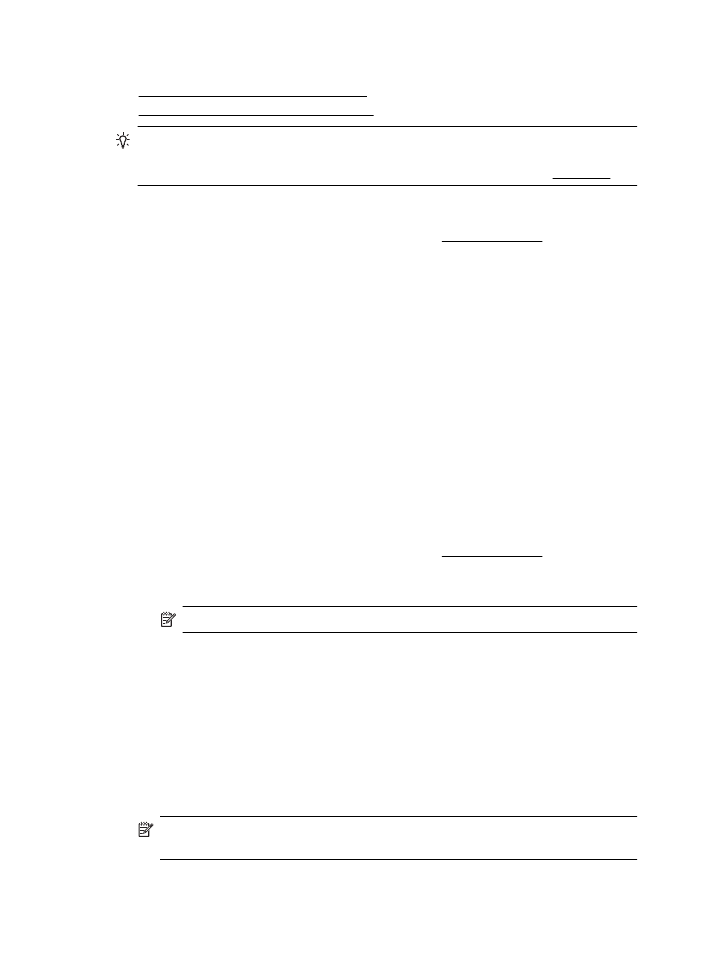
Udskrive fotos på fotopapir (Mac OS X)
1. Læg papir i papirbakken. Der er flere oplysninger i Ilægning af papir.
2. Vælg papirstørrelse:
a. Klik på Sideopsætning i menuen Filer i programmet.
Bemærk! Gå til trin 3, hvis punktet Sideopsætning ikke findes.
b. Den printer, du vil bruge, skal være valgt i pop-up-menuen Format for.
c. Vælg papirstørrelsen i pop-up-menuen Papirstørrelse, og klik på OK.
3. Klik på Udskriv i menuen Filer i programmet.
4. Kontroller, at den korrekte printer er valgt.
5. Vælg den relevante papirstørrelse i pop-up-menuen Papirstørrelse (hvis menuen
findes).
6. Klik på Papirtype/kvalitet i pop-up-menuen, og vælg følgende indstillinger:
•
Paper Type (Papirtype): Den ønskede fotopapirtype
•
Quality (Kvalitet): Best (Bedst) eller Maximum dpi (Maksimal dpi)
Bemærk! Klik på trekanten ved siden af pop-up-menuen Printer, eller klik på
Vis detaljer, hvis disse indstillinger ikke vises.
Kapitel 2
34
Udskrivning
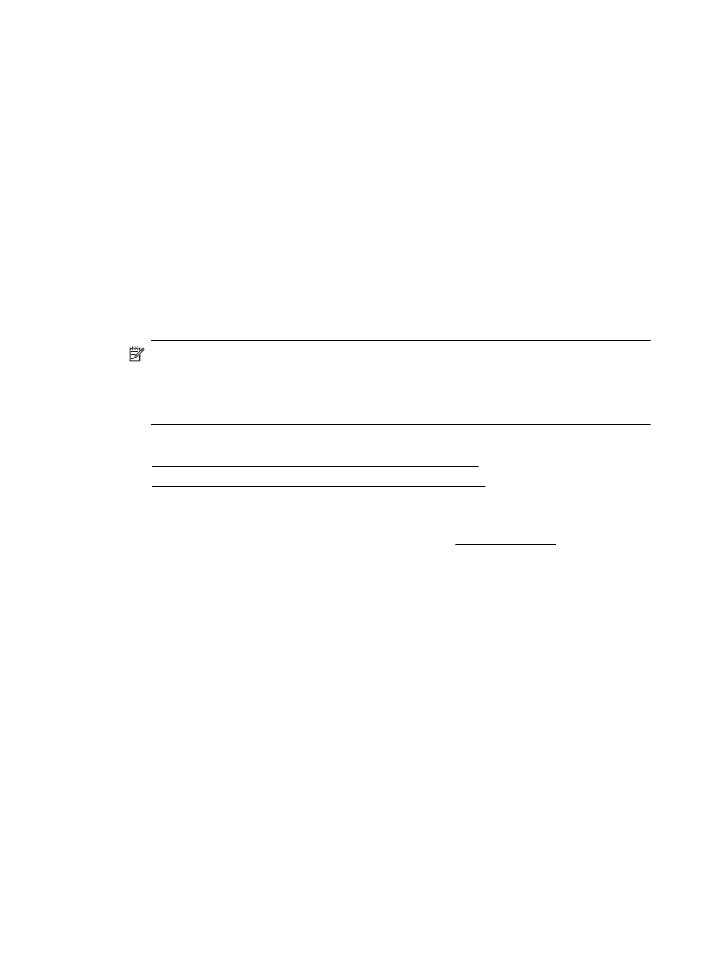
7. Skift eventuelt foto- og farveindstillinger:
a. Klik på den blå trekant ved siden af Farveindstillinger, og vælg den relevante
indstilling for Fotoforbedring:
•
Slukket: Billedet justeres ikke automatisk.
•
Til: Sætter automatisk billedet i fokus; justerer billedskarphed moderat.
b. Hvis du vil udskrive fotoet i sort/hvid, skal du klikke på Gråtoner i pop-up
menuen Farve og derefter vælge én af følgende indstillinger:
High Quality (Høj kvalitet): Denne indstilling bruger alle de tilgængelige farver
til at udskrive fotos i gråtoner. Det giver jævne og naturlige gråtoner.
8. Vælg eventuelt flere udskriftsindstillinger, og klik derefter på Udskriv.